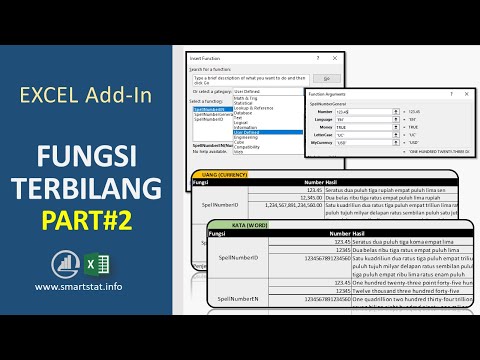Dapatkan Notifikasi di PC Anda (Hanya Android)

Cortana dapat menyinkronkan beberapa jenis notifikasi dengan Android. Anda dapat menerima pemberitahuan panggilan tidak terjawab, pemberitahuan pesan teks masuk, dan pemberitahuan baterai ponsel rendah. Anda juga dapat memilih untuk meneruskan pemberitahuan dari aplikasi tertentu ke PC Anda. Anda dapat meneruskan pemberitahuan dari semua aplikasi, jika Anda suka, yang akan menghasilkan setiap pemberitahuan di ponsel Anda juga muncul di PC Anda.
Menanggapi Pesan Teks di PC Anda (Hanya Android)
Jika Anda menyinkronkan pemberitahuan Anda, Anda juga dapat menanggapi beberapa pesan, termasuk pesan teks, dari PC Anda. Beberapa notifikasi memiliki kotak “Balas” yang memungkinkan Anda membalas langsung dari pemberitahuan, seperti yang dapat Anda lakukan di ponsel Anda. Ketik tanggapan dan itu akan dikirim melalui telepon Anda.

Seperti halnya sinkronisasi notifikasi, pengguna iPhone tidak dapat memanfaatkan fitur ini.
Kirim Tautan ke PC Anda

Fitur ini memberi Anda tombol "Continue on PC" di menu share Android atau iPhone. Ketuk tombol ini dan Anda akan melihat daftar PC yang terkait dengan akun Microsoft Anda. Ketuk nama PC dan Anda dapat "Lanjutkan Sekarang" untuk segera membuka alamat di Microsoft Edge pada PC, atau "Lanjutkan Nanti" dan dapatkan pemberitahuan di PC. Klik pemberitahuan ini di Pusat Notifikasi Anda di PC Anda untuk membuka tautan.
Atur Pengingat pada PC Anda dan Dapatkan Mereka di Ponsel Anda

Ini bahkan berfungsi dengan pengingat berbasis lokasi Cortana. Anda dapat mengatur pengingat agar muncul ketika Anda berada di lokasi tertentu, seperti pengingat untuk membeli susu saat Anda mengunjungi toko kelontong. Cortana akan menggunakan lokasi ponsel Anda dan menunjukkan pengingat ketika Anda berada di tempat yang terkait, bahkan jika PC Anda di rumah.
Semua pengingat yang Anda buat di Cortana pada ponsel Anda juga akan disinkronkan ke PC Anda, tentu saja, sehingga Anda akan mendapatkan pengingat di PC saat Anda duduk di depannya.
Lihat Aktivitas Telepon di Kronologi Anda

Aktivitas ini disinkronkan antar PC Anda, dan juga termasuk aktivitas yang dilakukan di aplikasi ponsel cerdas yang menggunakan Microsoft Graph API. Misalnya, halaman web yang Anda kunjungi di aplikasi seluler Microsoft Edge akan muncul di Timeline PC Anda. Dan, segera, Microsoft mengatakan dokumen yang Anda lihat di aplikasi seluler Office seperti Word, Excel, dan PowerPoint juga akan muncul di Timeline PC Anda.
Fitur ini bisa sangat kuat jika pengembang benar-benar mulai mendukungnya.
Aplikasi Microsoft Seperti OneDrive, Edge, Office, dan Lainnya

Sekarang Microsoft juga menyediakan versi seluler Edge, sehingga Anda bisa mendapatkan bookmark dan data penjelajahan lainnya saat bepergian jika Anda menggunakan browser Microsoft.
Tentu saja, tidak ada yang istimewa tentang aplikasi ini. Anda dapat menggunakan layanan lain untuk file, seperti Dropbox atau Google Drive. Anda dapat menggunakan aplikasi peramban lain yang disinkronkan, seperti Google Chrome dan Mozilla Firefox. Tetapi banyak aplikasi bekerja bersama dengan telepon Anda.
Kirim Pesan Antar Aplikasi di Ponsel Anda dan PC

Fitur ini dapat digunakan untuk berkomunikasi antara ponsel dan PC dengan berbagai cara yang menarik, tetapi kami belum melihatnya digunakan untuk apa pun selain aplikasi demonstrasi sederhana. Microsoft dapat menambahkan fitur ini di Word dan aplikasi Office lainnya sehingga Anda dapat dengan cepat mengirim dokumen antara ponsel dan PC Anda, tetapi kami belum melihat fitur ini disertakan dalam aplikasi Microsoft apa pun.
Kami menantikan lebih banyak fitur integrasi ponsel dan PC dalam pembaruan untuk Windows 10. Sangat menyenangkan bahwa Microsoft membuat fitur ini lebih mudah ditemukan di aplikasi Telepon Anda. Namun, pengguna iPhone akan kecewa, karena banyak fitur integrasi paling keren dan paling kuat hanya tersedia ketika Anda menggunakan ponsel Android dengan PC Windows 10 Anda.
Itu karena Apple tidak mengizinkan pengembang aplikasi mengakses sistem operasi iOS sedalam-dalamnya, sehingga mereka tidak dapat melakukan banyak hal. Jika Anda ingin integrasi mendalam antara iPhone dan komputer Anda, Apple akan mengatakan Anda harus menggunakan fitur Continuity dengan Mac.